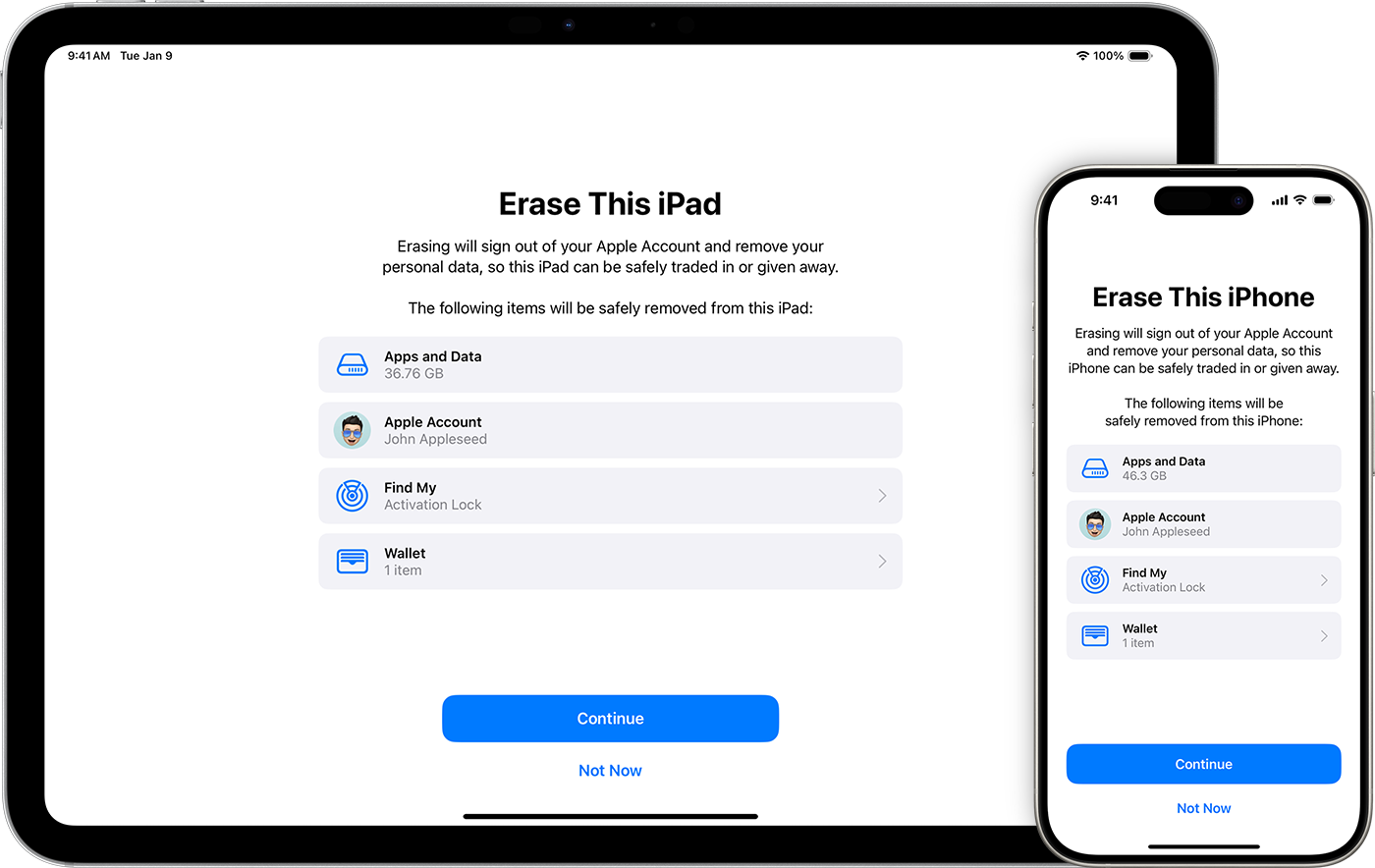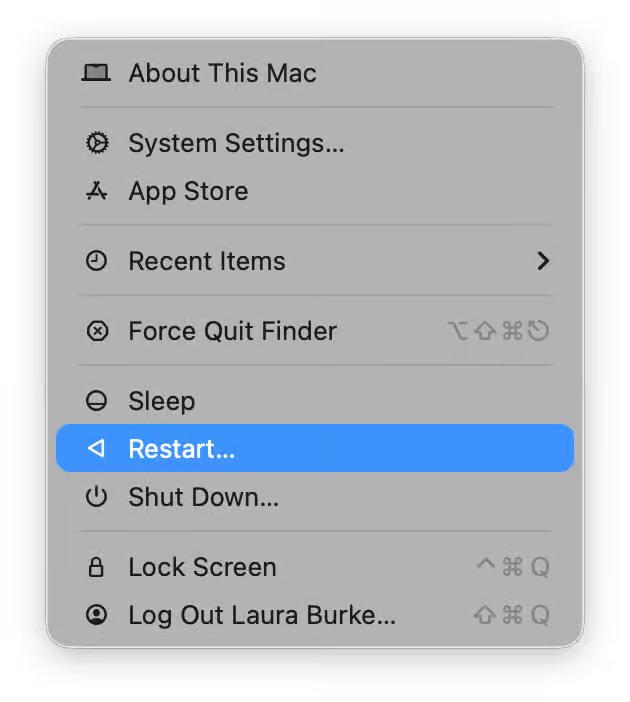如何在 Excel 中製作 CPM:分步指南
在 Excel 中計算 CPM(每千次展示費用)是一個簡單的過程。它涉及使用一個簡單的公式來確定您被看到 1,000 次的費用。讀完本文後,您將了解如何設置 Excel 電子表格來自動計算所有廣告活動的每千次展示費用。
在我們深入了解這些步驟之前,值得注意的是,每千次展示費用是廣告中常用的衡量營銷活動成本效益的指標。計算方法是將廣告總成本除以展示次數,然後乘以 1,000。
第 1 步:打開 Excel 並設置電子表格
打開 Excel 並設置一個新的電子表格,其中包含成本和展示次數列。
為每個變量創建單獨的列將有助於保持數據井井有條。將一列標記為“廣告費用”,另一列標記為“展示次數”。這將允許您輸入廣告支出和每個廣告系列收到的展示次數。
第 2 步:輸入您的數據
將您的成本和展示次數數據輸入到相應的列中。
確保在右欄中輸入每條數據。這將確保 Excel 計算 CPM 時的準確性。
第 3 步:使用 CPM 公式
在新列中,輸入 CPM 公式:=(成本/展示次數)*1000。
該公式將總成本除以展示次數。然後,將結果乘以 1,000 來計算每千次展示的成本。
閱讀更多:如何啟用 Excel 自動計算:分步指南
第四步:向下拖動公式
將每千次展示費用公式拖到列中以計算所有數據條目的每千次展示費用。
單擊包含公式的單元格,右下角會出現一個小方塊。單擊該方塊並將其拖到列中以將公式應用於所有數據條目。
步驟 5:設置 CPM 列的格式
將 CPM 列設置為貨幣格式,以使數據更易於閱讀和理解。
右鍵單擊 CPM 列中的頂部單元格,然後選擇“設置單元格格式”。然後,選擇“貨幣”將所有 CPM 計算格式設置為貨幣值。
完成這些步驟後,您的 Excel 電子表格將自動計算每個廣告活動的 CPM。這將使您能夠快速有效地評估營銷工作的成本效益。
在 Excel 中製作 CPM 的技巧
- 請務必仔細檢查您的數據輸入的準確性,以確保您的 CPM 計算正確。
- 使用 Excel 的“自動求和”功能快速添加“廣告費用”和“展示次數”列中的總計。
- 考慮使用條件格式來突出顯示特別高或低的每千次展示費用。
- 請記住定期使用新數據更新 Excel 電子表格,以使 CPM 計算保持最新。
- 探索 Excel 的圖形工具以直觀地表示您的 CPM 數據並確定一段時間內的趨勢。
常見問題解答
什麼是每千次展示費用?
CPM 代表每千次展示費用。這是廣告中使用的一個指標,用於確定廣告被瀏覽 1,000 次的成本。
為什麼每千次展示費用很重要?
每千次展示費用很重要,因為它可以幫助廣告商了解他們的廣告活動的成本效益。每千次展示費用 (CPM) 越低,表明廣告系列的成本效益越高。
我可以計算不同類型廣告的每千次展示費用嗎?
是的,只要您知道總成本和展示次數,就可以計算任何類型廣告的每千次展示費用。
我如何知道我的每千次展示費用是否良好?
“良好”的每千次展示費用根據行業標準和活動目標而有所不同。最好將您的每千次展示費用與行業平均水平或過去的廣告系列效果進行比較。
我可以使用CPM來比較不同的廣告平台嗎?
是的,比較不同平台上的每千次展示費用可以幫助確定您的廣告支出在哪裡最有效。
概括
- 打開 Excel 並設置電子表格。
- 輸入您的廣告費用和展示次數數據。
- 使用每千次展示費用公式。
- 向下拖動公式。
- 設置每千次展示費用 (CPM) 列的格式。
結論
了解如何在 Excel 中進行每千次展示費用計算對於任何想要衡量其廣告活動效果的廣告商來說至關重要。通過執行上述步驟,您將能夠快速準確地計算每千次展示的費用,從而使您能夠就廣告策略做出明智的決策。請記住,成功的關鍵是保持數據井然有序、確保准確性並定期更新數據。
Excel 是一個非常強大的工具,具有眾多功能,可以簡化 CPM 等複雜計算。花時間熟悉其功能,以最大限度地提高您的廣告分析效果。不要害怕嘗試不同的公式和格式,找到最適合您需求的公式和格式。
當您繼續跟踪和分析您的每千次展示費用時,您將獲得有關營銷工作效率的寶貴見解。利用這些知識來優化您的營銷活動、降低成本,並最終取得更好的結果。祝您計算愉快,祝您的每千次展示費用始終體現出蓬勃發展的營銷活動!